Aprenda a desligar a Touch Bar do seu MacBook Pro
Quando a Apple apresentou, em outubro do ano passado, a renovação da sua linha MacBook Pro, o elemento que mais saltou à vista foi a Touch Bar. Este novo teclado, que pode mudar dependendo da aplicação, foi um sucesso imediato.
Hoje, e para satisfazer alguns pedidos que temos recebidos, vamos explicar a forma mais simples e mais rápida de desligar a Touch Bar, de forma temporária e com o total controlo do utilizador.
No há qualquer dúvida que a Touch Bar foi um dos elementos mais disruptivos dos novos MacBook Pro. A Apple inovou e mostrou como pode criar um teclado virtual, que se adapta às aplicações, evitando as combinações de teclas que os utilizadores tinham de memorizar.
Mas porque nem todos querem ter sempre a Touch Bar ativa, existe uma forma rápida de a desligar, recorrendo a uma simples aplicação. Com o TouchBarDisabler só precisam de indicar se querem a Touch Bar ligada ou desligada e a aplicação trata de tudo.
O que acontece às teclas da Touch Bar?
Claro que a primeira pergunta que surge é o que acontece às teclas que estão definidas na Touch Bar e se o acesso a estas desaparece. Na verdade, o TouchBarDisabler remapeia essas teclas para a sua posição original, associando-as à fila numérica do teclado.
O aumento do brilho fica associado à combinação Ctrl+1 e a diminuição fica associada à combinação Ctrl+2. A tecla de Mute fica com Ctrl+8, o aumento de volume a Ctrl+9 e a redução de volume a Ctrl+0.
Como configurar a tecla ESC no macOS
Uma das teclas que vai também desparecer é a ESC. Esta pode ser facilmente remapeada para outra tecla, como já explicámos antes. É um processo simples e rápido, que qualquer utilizador pode realizar, mesmo que não desligue a Touch Bar.
A única condição do TouchBarDisabler é que seja desligado o System Integrity Protection. Uma vez que a iBridge não é desligada, o Apple Pay, o Touch ID e a câmara FaceTime HD continuam a funcionar.
Fica assim explicada a forma mais simples de desligar, mesmo que temporariamente, a Touch Bar nos novos MacBook Pro. Recorrendo ao TouchBarDisabler, e com alterações mínimas ao macOS, podem controlar este novo teclado, ativando-o e desligando-o sempre que quiserem ou precisarem.
Este artigo tem mais de um ano


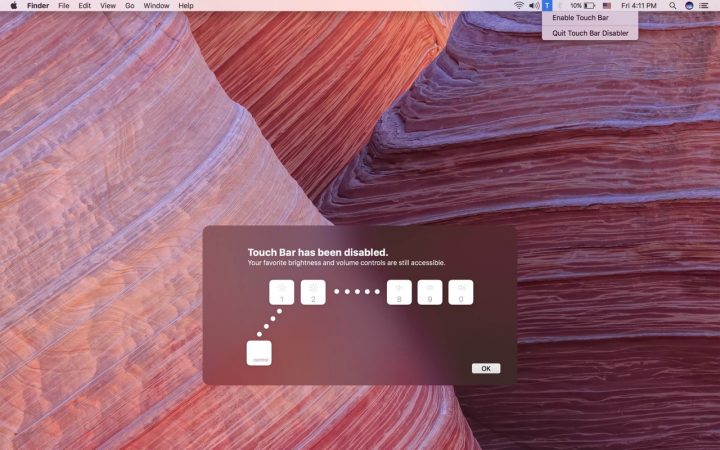
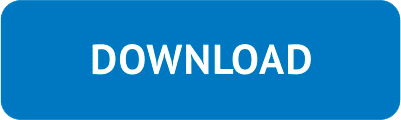























Só na cabeça taralhouca dum fanboy da Apple é que um “teclado” para o qual é olhar para se ver onde está a função que se quer porque varia consoante o contexto da aplicação e porque como não tem teclas físicas, pelo tato não se sabe se se tem o dedo no sítio certo, é melhor que memorizar combinações de teclas.
Nitidamente vejo que vc opina sem testar.